Chúng ta không thể phủ nhận một thực tế rằng mọi người thích sử dụng máy tính cá nhân của họ để giải trí xem phim. Phim trực tuyến, cũng như phim có được từ quá trình tải xuống, đều dễ dàng phát trên các thiết bị đó. Tuy nhiên, phim dành cho Blu-ray dường như trở nên nặng nề vì một số lý do. Chúng tôi đã tạo bài viết này để cung cấp cho bạn ba phương pháp tốt nhất đã được chứng minh nhưng được gắn thẻ trên cách chơi blu ray trên PC. Do đó, để phục vụ cho bạn về vấn đề này ngay lập tức chúng tôi mang đến bạn đọc nội dung bài viết dưới đây.
Phần 1. 3 Phương pháp tốt nhất để phát Blu-ray trên Windows và Mac
Phát Blu-ray trên PC mà không có bất kỳ phương pháp nào đã được chứng minh để sử dụng giống như ăn súp mà không dùng thìa. Có, điều đó có thể xảy ra, nhưng sẽ không thuận tiện khi bạn có một số. Hầu hết các máy tính để bàn đều gặp lỗi khi phát trực tiếp Blu-ray trên đĩa, ngay cả trên thư mục hoặc ISO. Do đó, chúng tôi tập hợp các phương pháp đã được chứng minh hiệu quả sẽ giải đáp tốt nhất cách phát phim Blu-ray trên PC và chúng đây.
Phương pháp 1. Qua phần mềm đầu phát Blu-ray
Đây phải là phương pháp thông minh nhất mà người dùng có thể có. Tuy nhiên, không phải tất cả các đầu phát Blu-ray đều hoạt động hiệu quả, nhưng không phải với AVAide Blu-ray Player. Phần mềm này xứng đáng được công nhận do các tính năng và thuộc tính độc đáo của nó trong việc phát Blu-ray. Nó hỗ trợ tất cả các loại Blu-ray trong khi cung cấp nhiều hỗ trợ trên các định dạng khác nhau trên DVD, video HD, âm thanh và Blu-ray. Hơn nữa, nó mang đến cho người dùng trải nghiệm thú vị khi xem phim Blu-ray của họ ở độ phân giải 4K trong khi nghe điện ảnh với âm thanh của phim vì nó phát trên âm thanh DTS hoặc Dolby Digital.
Hơn nữa, người dùng trình phát này sẽ không dám hỏi cách chơi blu ray trên Mac vì nó cung cấp các biện pháp và giải pháp tương tự như Windows. Do các điều khiển phát lại linh hoạt của nó, mọi người ở mọi cấp độ đều có xu hướng thích điều hướng nó, vì nó sẽ không yêu cầu họ phải chuyên nghiệp. Vì vậy, nó sẽ nằm trong danh sách hàng đầu của bạn khi bạn muốn phát Blu-ray trên PC của mình.
- Xem phim Blu-ray của bạn với màn hình và âm thanh như rạp chiếu phim.
- Phát và tùy chỉnh phim Blu-ray của bạn theo nhiều cách.
- Chụp những cảnh yêu thích của bạn trong phim với tính năng chụp màn hình.
- Tận hưởng điều hướng hủy xen kẽ, tỷ lệ khung hình, chương, phụ đề và các lựa chọn khác.
Hướng dẫn sử dụng AVAide Blu-ray Player
Bước 1Khởi chạy công cụ sau khi cài đặt thông qua tải xuống miễn phí. Đồng thời, tải đĩa của bạn trên máy tính của bạn. Sau đó, trên giao diện chính của trình phát, nhấn vào Mở đĩa lựa chọn để truy cập Blu-ray.
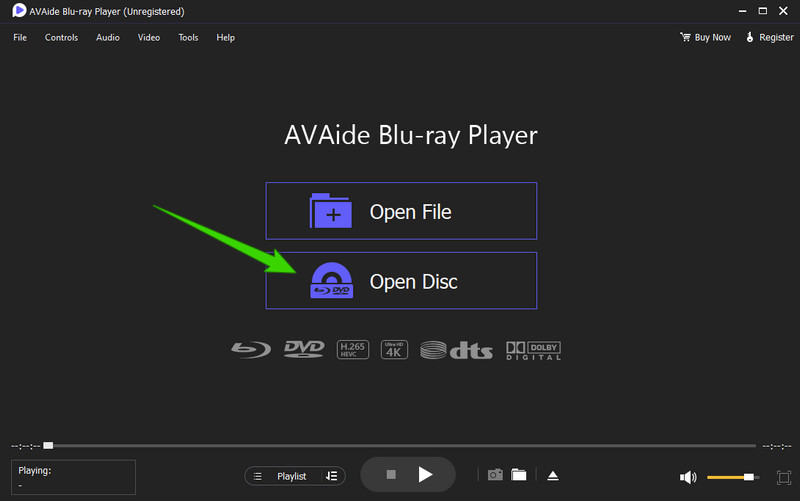
Bước 2Trên cửa sổ tiếp theo, chọn đĩa bạn đã tải. Sau đó, nhấp vào VÂNG để tiến hành chơi.
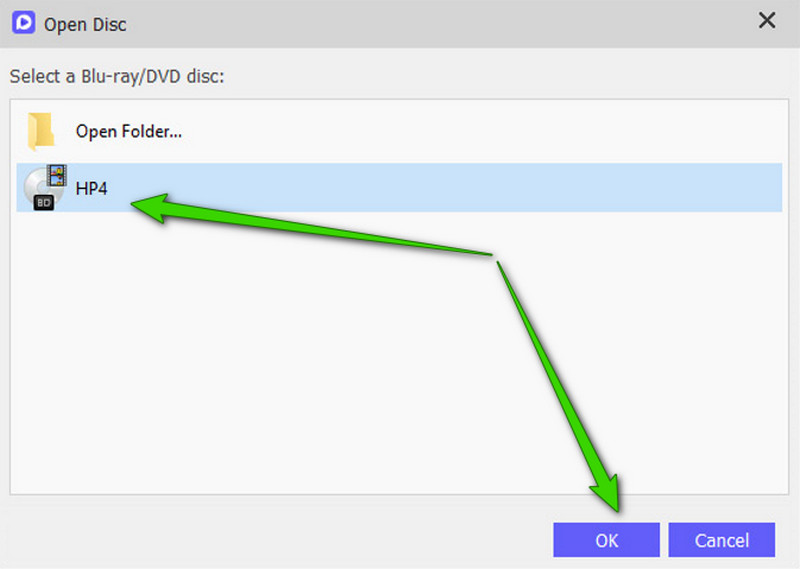
Bước 3Bạn đã có thể thưởng thức phim Blu-ray khi đến cửa sổ phát lại. Ngoài ra, bạn có thể tự do khám phá các điều hướng khác của công cụ trong giao diện. Đây cũng là các bước đơn giản để làm theo nếu bạn muốn biết cách phát Blu-ray trên Macbook Air.
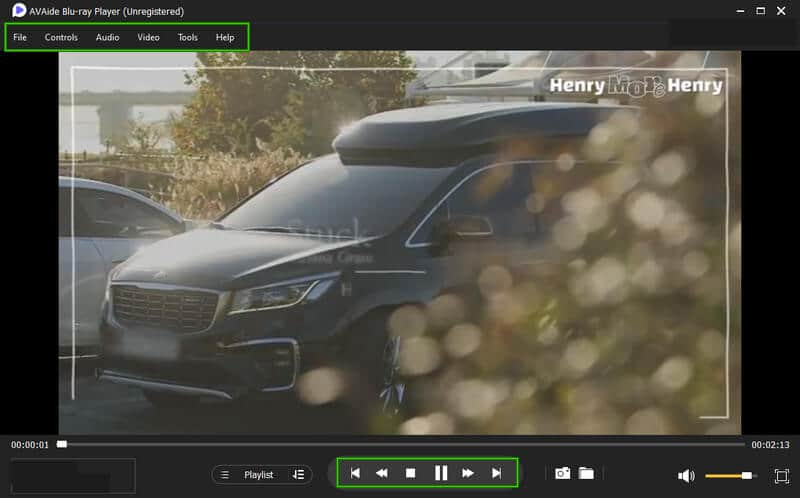
Phương pháp 2. Qua VLC Media Player
Một phương pháp tuyệt vời khác mà bạn có thể sử dụng là sử dụng trình phát đa phương tiện phổ biến nhất, VLC. Bạn có thể muốn hỏi VLC có thể Blu-ray nhạt? Trình phát đa phương tiện này cũng đáng tin cậy để phát DVD và Blu-ray miễn là chúng không được mã hóa. Vì một số lý do bao gồm tính hợp pháp và do AACS, VLC không thể phát các đĩa Blu-ray được mã hóa. Tuy nhiên, phiên bản mới của VLC sẽ vẫn cho phép bạn sử dụng nó như một phương tiện phát Blu-ray nếu bạn làm theo các hướng dẫn bên dưới.
Hướng dẫn sử dụng VLC
Bước 1Kiểm tra kỹ xem bạn có đang sử dụng phiên bản VLC mới nhất hay không. Nếu không, bạn sẽ cần phải nâng cấp nó. Sau đó, tải xuống libaacs.dll và KEYDB.cfg từ http://vlc-bluray.whoknowsmy.name/.
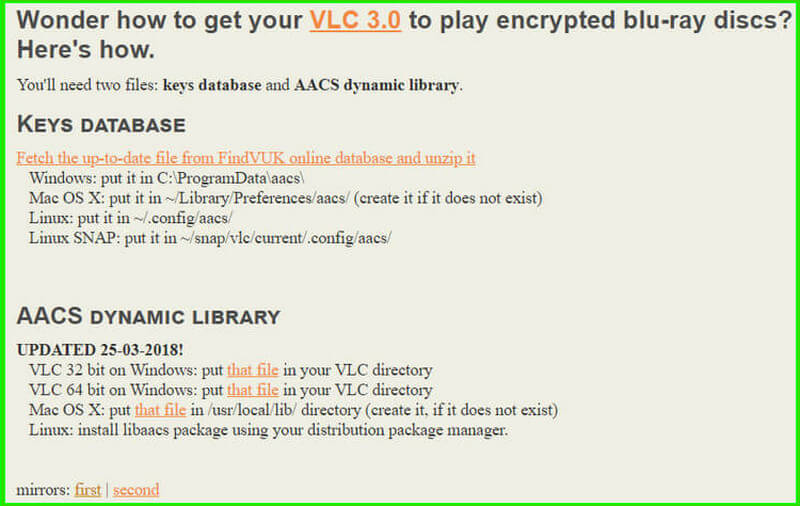
Bước 2Khi bạn đã tải xuống các thư viện giải mã, bạn phải đổi tên thư mục thành AACS và di chuyển KEYDB.cfg tới cùng một thư mục. Sau đó, chuyển đến đĩa cục bộ của bạn (C :) và di chuyển libaacs.dll ở đó.
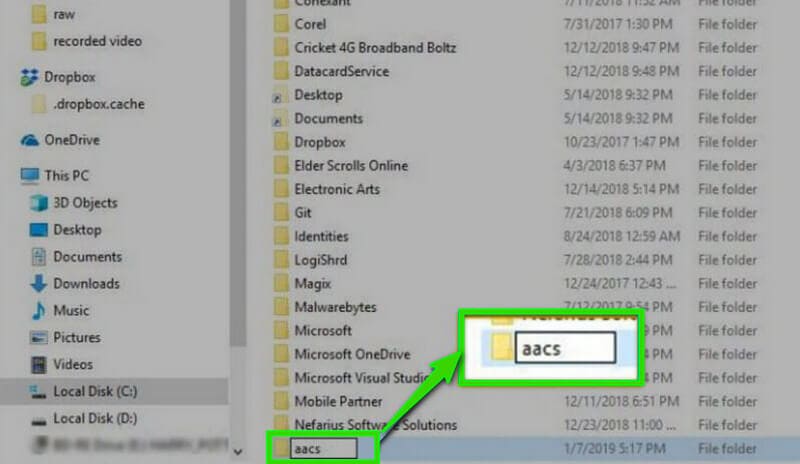
Bước 3Sau đó, bạn có thể tải đĩa Blu-ray của mình trên máy tính và mở VLC. Đây là cách phát thư mục Blu-ray trên PC của bạn. Từ giao diện của trình phát đa phương tiện, hãy chuyển đến Phương tiện truyền thông menu và chọn Mở đĩa. Sau đó, trên cửa sổ bật lên Mở phương tiện cửa sổ, nhấp vào Đĩa lựa chọn, duyệt qua đĩa Blu-ray của bạn, sau đó nhấn Chơi cái nút.
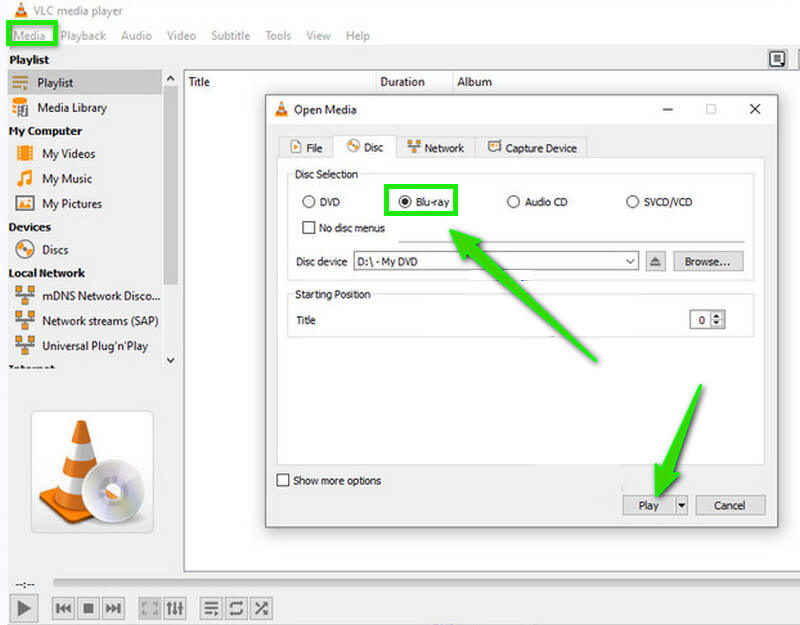
Phương pháp 3. Qua sao chép đĩa Blu-ray
Phương pháp cuối cùng mà chúng tôi đề xuất là trích xuất đĩa Blu-ray của bạn. Và nếu phương pháp này dường như là âm nhạc cho tai của bạn, bạn phải chú ý đến một trình ripper Blu-ray đã được chứng minh như MakeMKV. Phần mềm này cũng có sẵn cho cả Windows và Mac. Hơn nữa, nó cho phép bạn trích xuất và chuyển đổi phim Blu-ray sang MKV, như tên gọi của nó. Bạn sẽ biến Blu-ray của mình thành một định dạng phù hợp cho màn hình máy tính chỉ bằng cách thực hiện các bước trích xuất đĩa cơ bản. Thật vậy, đây là một trong những cách đã được chứng minh nhất để giúp bạn cách chơi blu ray trên MacBook và các thiết bị máy tính khác.
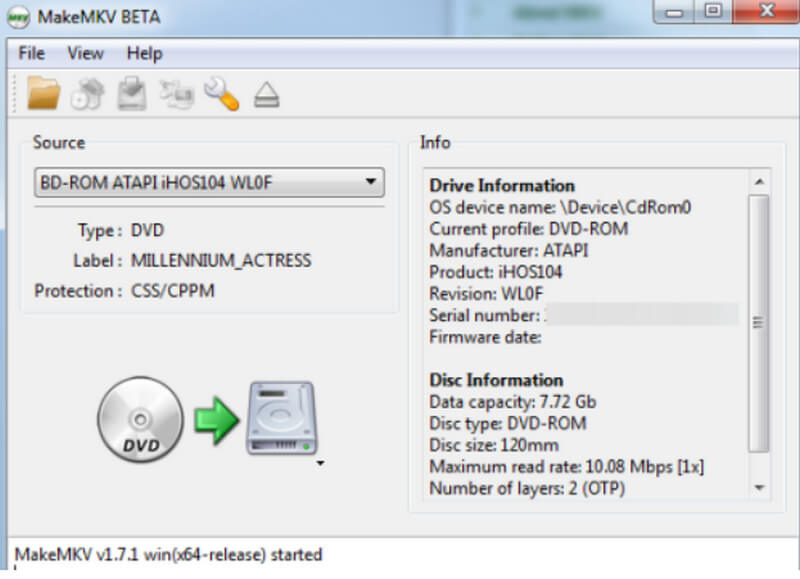
Phần 2. Tại sao Blu-ray không hoạt động trên Windows và Mac
Có rất nhiều lý do khiến Blu-ray không hoạt động trên Windows và Mac. Nhưng ở đây, chúng tôi đã đưa ra một số lý do chính tại sao.
1. Blu-ray được mã hóa
Một trong những lý do chính khiến nhiều người không phát được đĩa Blu-ray trên máy tính của họ là vì chúng được bảo vệ an toàn, đặc biệt là các máy tính UHD.
2. Thiết bị lỗi thời
Hầu hết thời gian, các thiết bị máy tính cũ không thể đáp ứng các yêu cầu hệ thống khi chơi blu-ray. Cố gắng cập nhật liên tục máy tính của bạn hoặc tốt hơn là sử dụng thiết bị hiện đại nếu bạn muốn phát video Blu-ray với nó.
3. Đĩa bị hư hỏng
Một lý do có thể xảy ra là do đĩa Blu-ray có thể bị hỏng. Do đó, hãy kiểm tra nó cũng như ổ đĩa của thiết bị trước khi lắp Blu-ray.


![]() AVAide Blu-ray Player
AVAide Blu-ray Player
Phát đĩa Blu-ray & DVD / tệp / thư mục ISO cũng như tất cả các định dạng phương tiện, như MP4, VOB, WMV, MP3, v.v.
Phần 3. Câu hỏi thường gặp về Cách phát Blu-ray trên PC
Tôi có cần mua ổ đĩa Blu-ray cho máy tính của mình không?
Nếu chi tiền cho một ổ đĩa Blu-ray cho máy tính của bạn không phải là vấn đề đối với bạn, thì việc mua nó là một ý tưởng tuyệt vời. Nếu không, bạn vẫn có thể phát Blu-ray trên PC của mình mà không cần ổ đĩa Blu-ray.
Tôi có nên phát phim Blu-ray bằng Windows Media Player không?
Rất tiếc, Windows Media Player không hỗ trợ định dạng đĩa Blu-ray.
VLC có hỗ trợ 4K Blu-ray không?
Đúng. VLC có thể hỗ trợ 4K Blu-ray. Bạn có thể làm theo hướng dẫn được cung cấp trước đó để làm điều đó. Hoặc bạn có thể thử nha Đầu phát Blu-ray 4K để xem phim 4K Blu-ray của bạn.
Bài viết này chỉ cho bạn các phương pháp và giải pháp tốt nhất về cách phát Blu-ray trên PC. Hãy tự mình thử các giải pháp để xem giải pháp nào sẽ phù hợp với xu hướng của bạn. Mặt khác, hãy thử AVAide Blu-ray Player đầu tiên, và hãy xem để tin vào lời khẳng định của chúng tôi về điều đó.
Trình phát đa phương tiện đầy đủ tính năng để phát Blu-ray, DVD, 4K UHD và các tệp video / âm thanh khác.
Phát Blu-ray & DVD
- Xbox One, Xbox 360 và Series XPlay Blu-ray
- PS4 có thể chơi Blu-ray 4K không
- PS4 có chơi Blu-ray không
- PS5 có chơi được 4K Blu-ray không
- PS3 có chơi Blu-ray không
- VLC có thể chơi Blu-ray không
- Đầu đĩa DVD có thể chơi Blu-ray không
- Đầu phát Blu-ray 4K tốt nhất
- Đầu phát Blu-ray tốt nhất cho Windows 10/11 và Mac OS
- Phần mềm đầu phát Blu-ray miễn phí tốt nhất
- Phần mềm tạo tác giả Blu-ray tốt nhất
- Đầu phát Blu-ray miễn phí tốt nhất trong khu vực
- Cách phát phim Blu-ray trên Windows 10/11 và Mac
- Cách phát phim Blu-ray 4K trên PC: Giải quyết theo hai cách






 An toàn tải
An toàn tải


